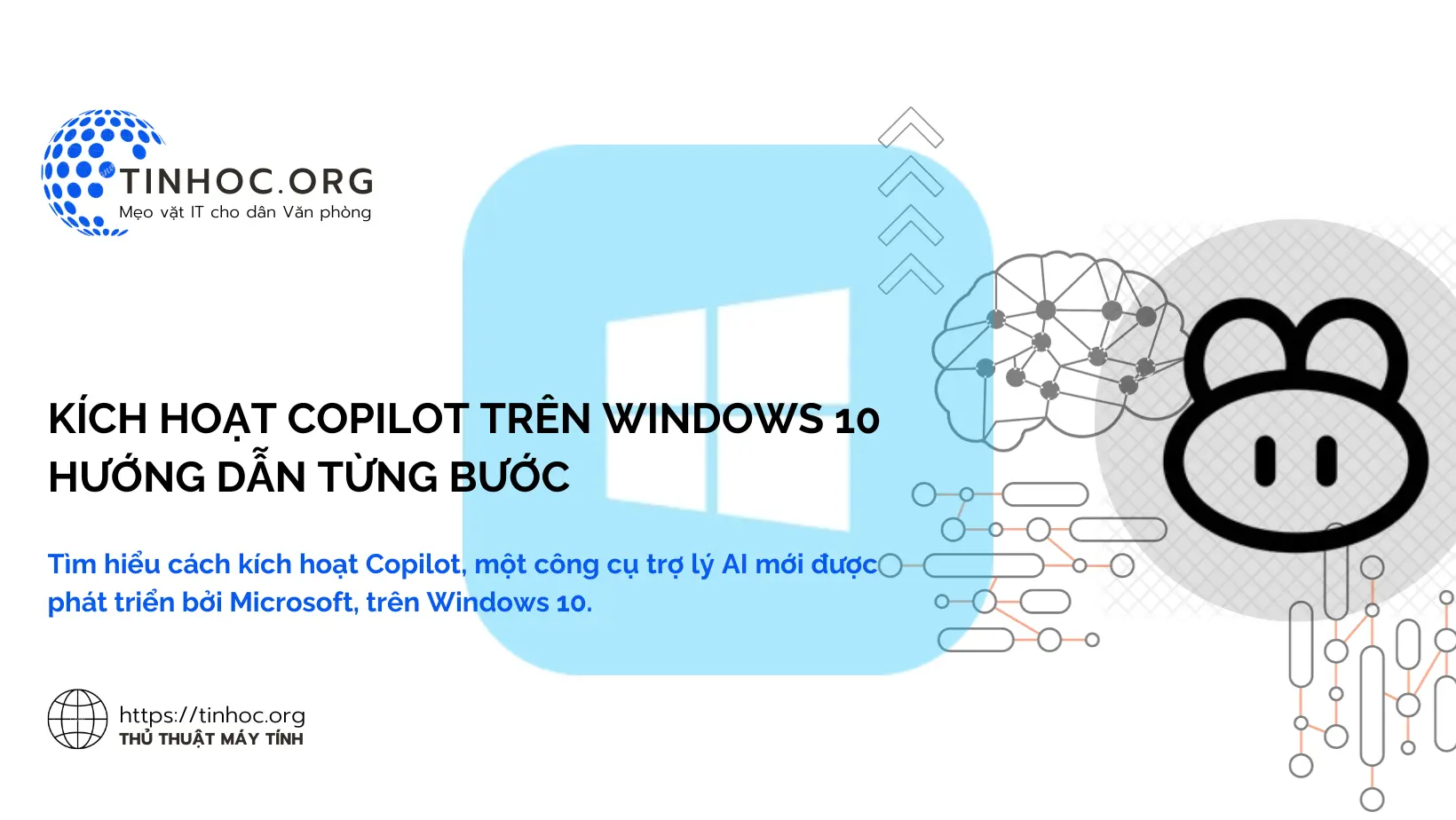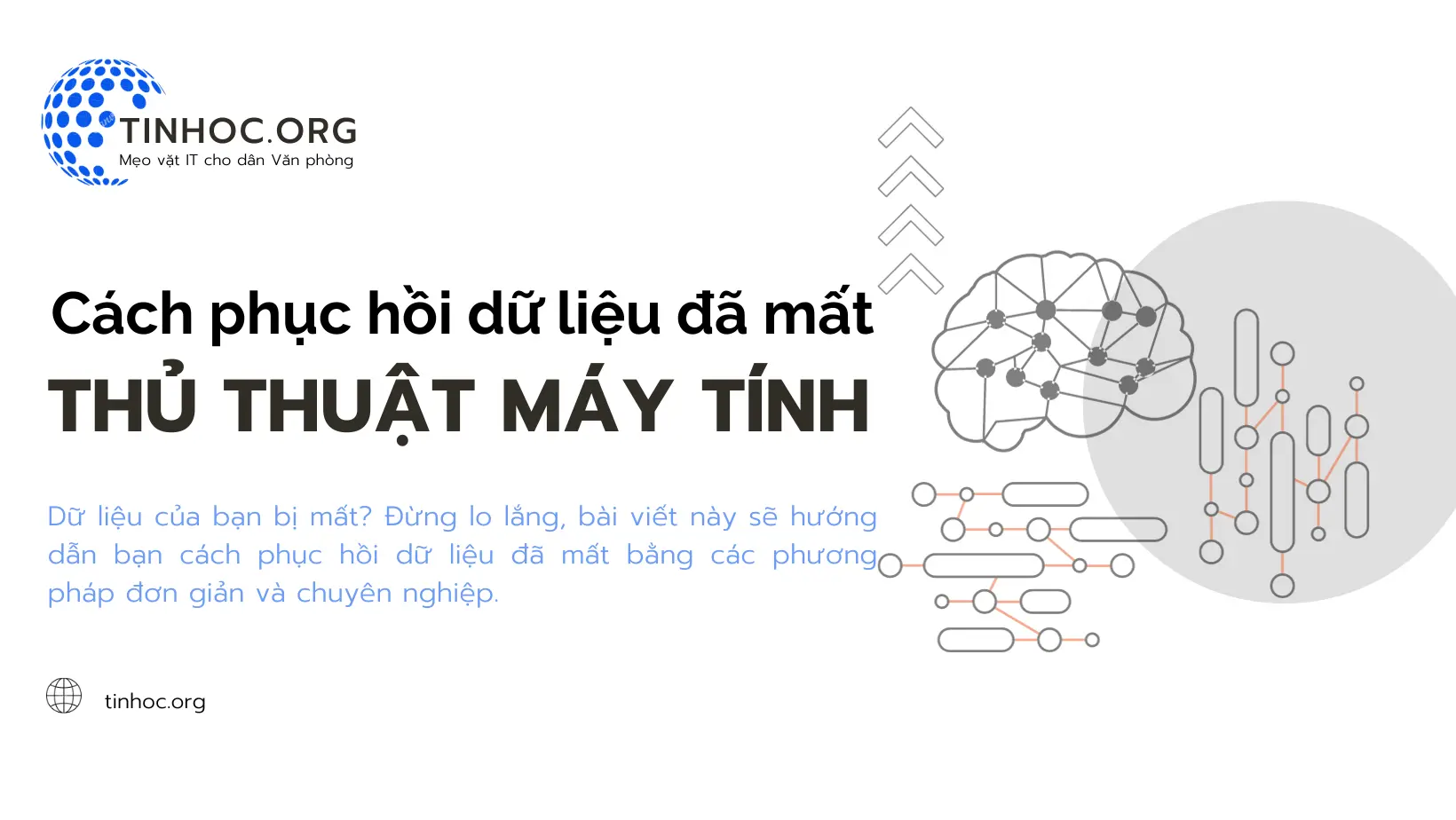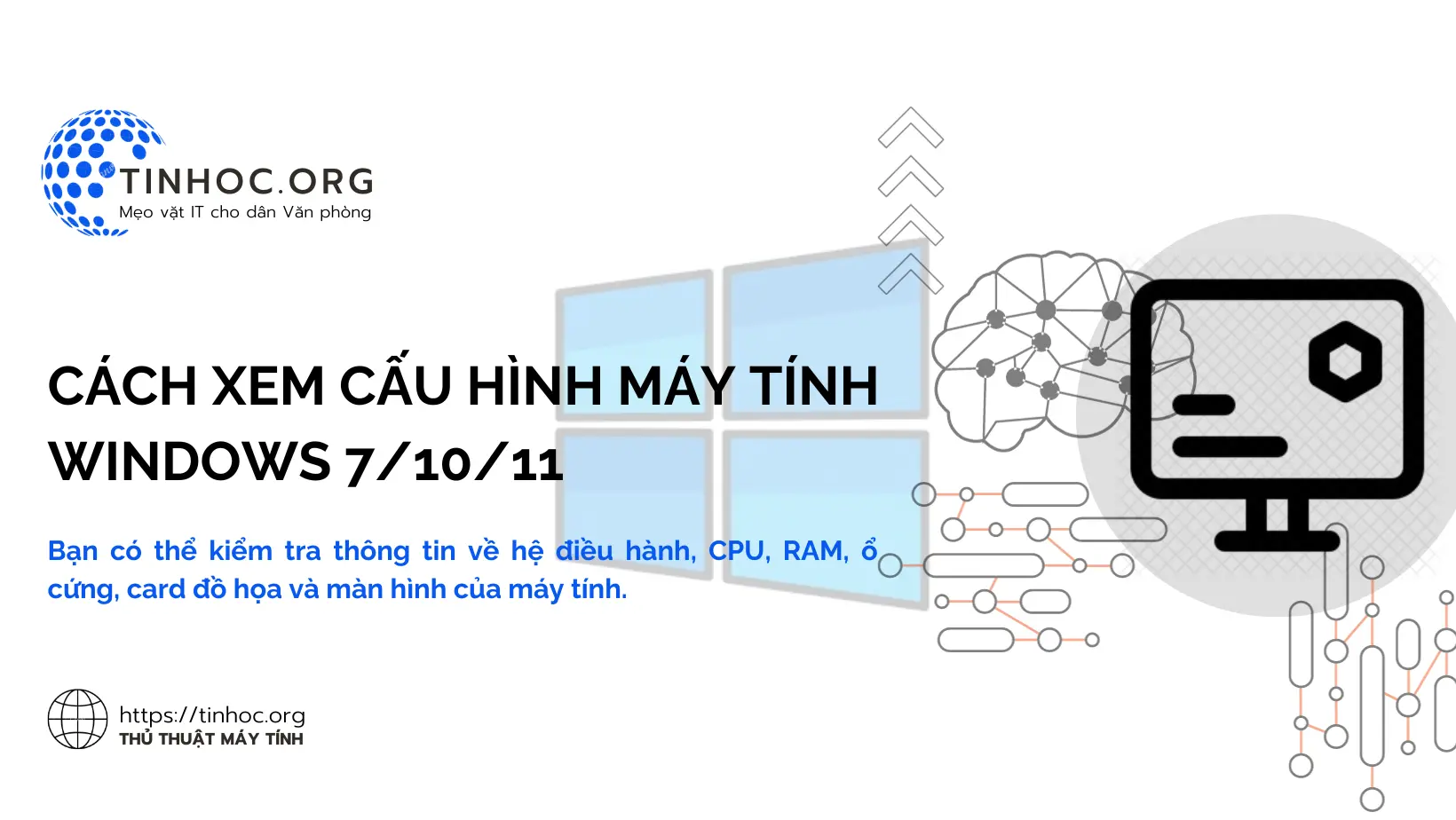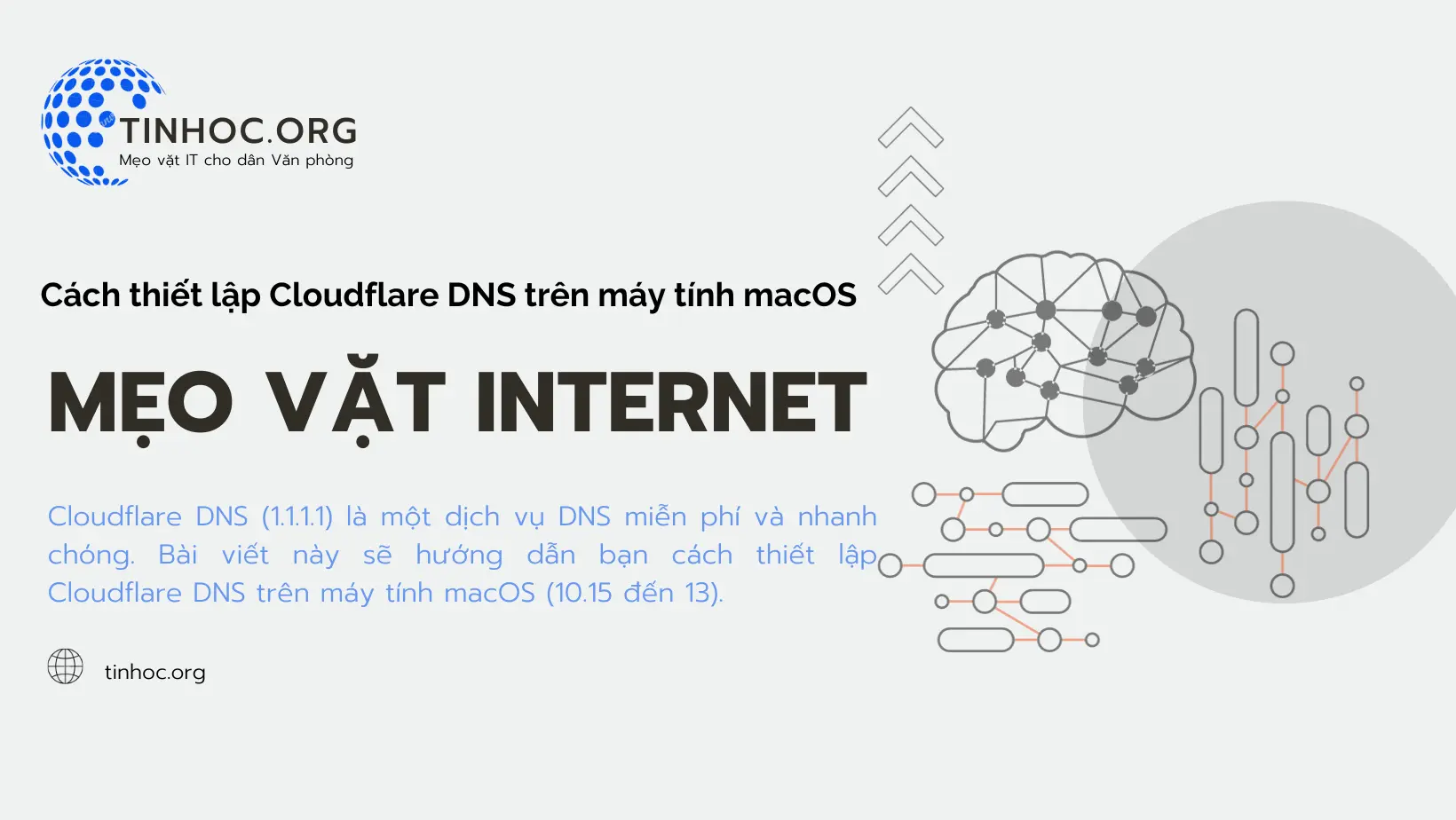Cách chuyển dữ liệu giữa hai máy tính Mac
Bạn có thể chuyển dữ liệu giữa hai máy tính Mac theo ba cách: sử dụng phương tiện lưu trữ ngoài, dịch vụ lưu trữ đám mây hoặc ứng dụng chuyển dữ liệu.

I. Các phương pháp thực hiện
-
Có nhiều cách để chuyển dữ liệu giữa hai máy tính Mac, mỗi cách đều có ưu và nhược điểm riêng.
-
Dưới đây là một số phương pháp phổ biến:
1. Sử dụng phương tiện lưu trữ ngoài
-
Đây là cách đơn giản và dễ sử dụng nhất.
-
Chỉ cần kết nối ổ đĩa ngoài với cả hai máy tính, sau đó sao chép hoặc di chuyển tệp.
-
Phương pháp này phù hợp cho lượng dữ liệu nhỏ hoặc vừa.
-
Ưu điểm: Dễ sử dụng, không cần phần mềm bổ sung.
-
Nhược điểm: Tốc độ truyền tải chậm với dữ liệu lớn, ổ đĩa ngoài có thể tốn kém.
2. Sử dụng dịch vụ lưu trữ đám mây
-
Dịch vụ lưu trữ đám mây cho phép bạn lưu trữ dữ liệu trực tuyến và truy cập từ bất kỳ thiết bị nào.
-
Tải lên dữ liệu từ máy tính nguồn, sau đó tải xuống trên máy tính đích.
-
Phù hợp cho việc chuyển dữ liệu qua mạng internet hoặc khi không có ổ đĩa ngoài.
-
Ưu điểm: Tiện lợi, truy cập dữ liệu mọi lúc mọi nơi.
-
Nhược điểm: Yêu cầu kết nối internet, dung lượng lưu trữ miễn phí có thể hạn chế, vấn đề bảo mật tiềm ẩn.
3. Sử dụng ứng dụng chuyển dữ liệu
-
Ứng dụng chuyển dữ liệu cung cấp nhiều tính năng hơn so với sao chép và di chuyển thông thường.
-
Có thể chuyển dữ liệu giữa các hệ điều hành khác nhau, hỗ trợ di chuyển dữ liệu lớn nhanh chóng.
-
Một số ứng dụng phổ biến: Migration Assistant, CopyTrans, SuperDuper!.
-
Ưu điểm: Linh hoạt, hiệu quả cho lượng dữ liệu lớn, hỗ trợ nhiều tính năng.
-
Nhược điểm: Có thể phức tạp hơn để sử dụng, một số ứng dụng cần trả phí.
II. Lựa chọn phương pháp nào tốt nhất?
Lựa chọn tốt nhất cho bạn phụ thuộc vào nhu cầu và sở thích của bạn:
-
Lượng dữ liệu:
-
Nếu bạn chỉ cần di chuyển một vài tệp, phương pháp lưu trữ ngoài hoặc đám mây có thể phù hợp.
-
Ổ đĩa ngoài nhanh hơn cho dữ liệu lớn, nhưng dịch vụ lưu trữ đám mây tiện lợi hơn.
-
-
Hệ điều hành: Nếu bạn đang chuyển dữ liệu giữa hai hệ điều hành khác nhau, bạn sẽ cần sử dụng ứng dụng chuyển dữ liệu.
-
Tính năng: Một số ứng dụng chuyển dữ liệu cung cấp các tính năng bổ sung như nén, mã hóa hoặc lập lịch di chuyển.
-
Dễ sử dụng: Nếu bạn không quen thuộc với công nghệ, phương pháp lưu trữ ngoài hoặc đám mây có thể dễ sử dụng hơn.
III. Một số lưu ý
-
Luôn sao lưu dữ liệu của bạn trước khi chuyển để đề phòng trường hợp xảy ra sự cố.
-
Đảm bảo rằng bạn có đủ quyền truy cập để đọc và ghi dữ liệu trên cả hai máy tính.
-
Tắt các chương trình không cần thiết trong khi chuyển dữ liệu để tăng tốc độ.
IV. Bảng so sánh nhanh các phương pháp
| Phương pháp | Ưu điểm | Nhược điểm |
|---|---|---|
| Lưu trữ ngoài | Dễ sử dụng, không cần phần mềm | Tốc độ chậm, tốn kém |
| Dịch vụ lưu trữ đám mây | Tiện lợi, truy cập mọi nơi | Kết nối internet, dung lượng giới hạn, bảo mật |
| Ứng dụng chuyển dữ liệu | Linh hoạt, hiệu quả, nhiều tính năng | Phức tạp hơn, có thể trả phí |
Thông tin bài viết
| Tác giả | Chuyên mục | Thẻ | Cập nhật | Lượt xem |
|---|---|---|---|---|
- | 614 |